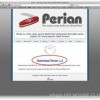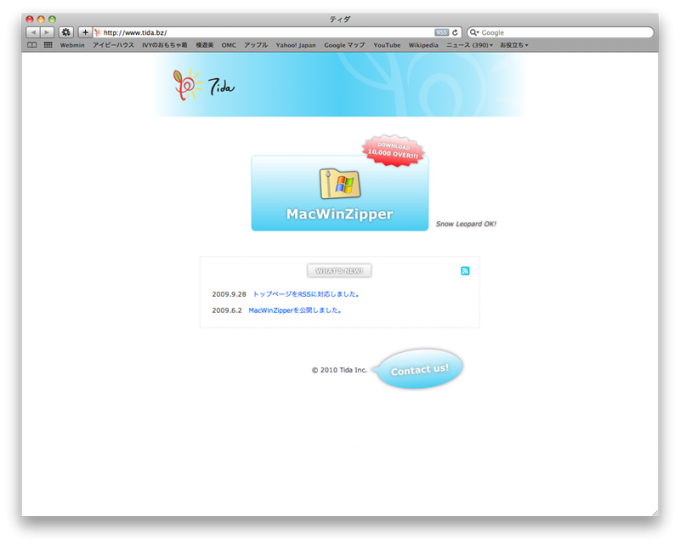
MacとWin間でファイルの受け渡しのときに、ファイルをメールで送信したら
相手に「文字化けしている」と言われたこともあった。
相手がウィンドウズだと分かっている場合、今までは、一旦ファイルサーバーに保存して
ウィンドーズで開き直して圧縮するという面倒なことをしていた。
そこで、リンゴかじりの必需品ということでネットで
フリーウェアの「MacWinZipper」を見つけた。
このソフトで圧縮したファイルはウィンドウズ標準のZIP解凍機能でも
問題が起きないし、もちろん相手がマックでも全く問題ないということで
早速、取入れることにした。
MacWinZipper
開発元/Tida
種別/フリーウェア
インストール/単純コピー
http://www.tida.bz/
ダウンロードすると、dmgファイルがデスクトップに
自動的にマウントされた。
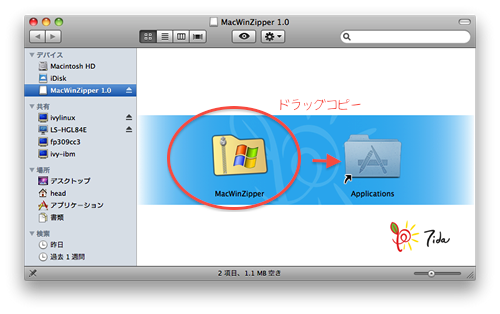
画像のように、プログラム本体を
その隣に表示されているApplicationsフォルダアイコンに
ドラッグ&ドロップするか
好きなディレクトリーにドラッグコピーして
インストールは完了!
これで、インストールした「MacWinZipper」アイコンに
ファイル/フォルダーをドラッグするだけで
Winに対応したZIPファイルを作成することができる。
・・・とはいえ、
圧縮時にいちいち、保存してあるフォルダを開き
プログラム本体のアイコンを表示させて
そこにドラッグ&ドロップするのも面倒なので
Mac OSX10.6で進化した機能の「Automator」で
サービスの簡単ワークフローを作成することにした。
Mac Automator
作成手順———–★
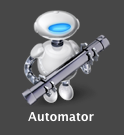
まず、アプリケーションフォルダからAutomatorを起動すると
テンプレート選択の画面が現れる。
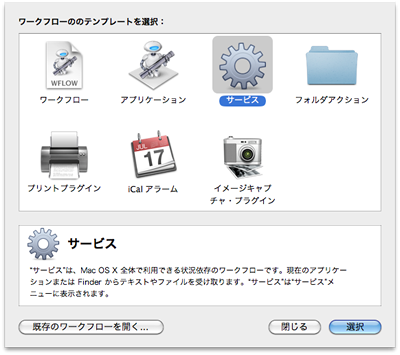
テンプレート内の「サービス」を選択する。
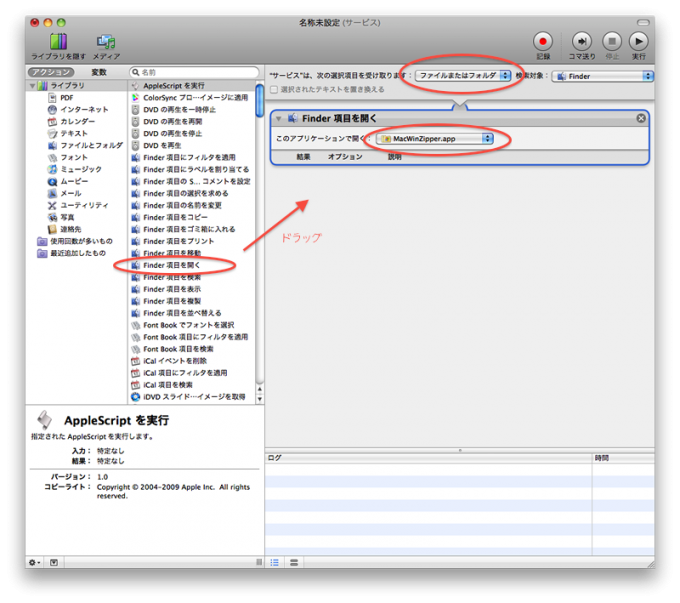
最上段のメニューで「ファイル又はフォルダを受け取る」を選択
左側のメニューから「ファインダー項目を開く」を選択して
右のウィンドーにドラッグする
「このアプリケーションで開く」に「MacWinZipper」を指定する
ファイルメーニューで適当な名前を付けて保存して完了。
ちなみに、「MacWinZipperで圧縮」という名称で保存した。
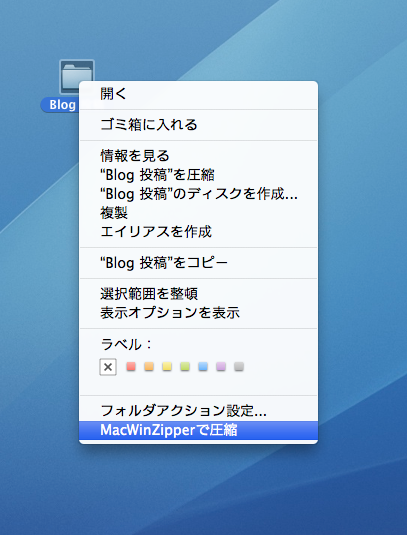
これで、右クリックのコンテクストメニューから簡単に
ファイル/フォルダの圧縮が実行できるようになった。